
コロナ禍で広がったリモートワーク。職種にもよるため、全面的に採用されているわけではないが、以前より、在宅のまま仕事がしやすい環境になっているのは事実だ。出社が減ると、iPhoneの使い方も変わってくる。設定を見直すことで、より作業効率がアップすることもあるだろう。例えば、電話の取り方だけを見てもそうだ。周りに同僚などがいなければ、わざわざiPhone本体を手に取り、耳に当てる必要がない。スピーカーフォンでそのまま通話してもいいからだ。

また、普段から着信音を消していると、つかの間、休憩で別室に行ったり、トイレに行ったときに、電話がかかってきても気づかないおそれがある。着信にすぐ気づけるよう、設定も見直しておくといいだろう。さらに、iPhoneには、周囲の音を検知して、利用者に通知してくれる機能もある。在宅で音楽を聴きながら仕事をしているようなときに、役立つはずだ。
そんなリモートワークに活用できる可能性のあるiPhoneの裏技をまとめた。1つ1つは簡単な設定だが、iPhoneの設定項目は多岐にわたるため、見逃しているものもあるはずだ。自分自身の働き方に合わせて、最適な設定を取捨選択してほしい。
1.電話もMac、iPadで受けて効率を上げる
アップル製品は、製品ごとの密接な連携を売りにしている。iPhoneとiPad、Macは、それぞれ搭載されるOSが異なるものの、シームレスに使うことができる。例えば、FaceTimeやiMessageといった機能は、どのデバイスにも採用されており、同じApple IDであれば、端末を問わずに送受信可能。リモートワーク時には、iPhoneからではなく、MacやiPadからiMessegeを送る機会も増えるはずだ。
こうしたサービスは、アップル自身が手がけているものだが、実は携帯電話番号を使った電話も、iPhone以外のデバイスからかけたり、受けたりすることができる。MacやiPad自体には電話機能はないが、Wi-Fi経由でiPhoneの通話を利用する。条件は、同じApple IDを設定して、同じアクセスポイントに接続していること。あとはiPhone側で、ほかのデバイスで通話を許可する設定をすればいい。
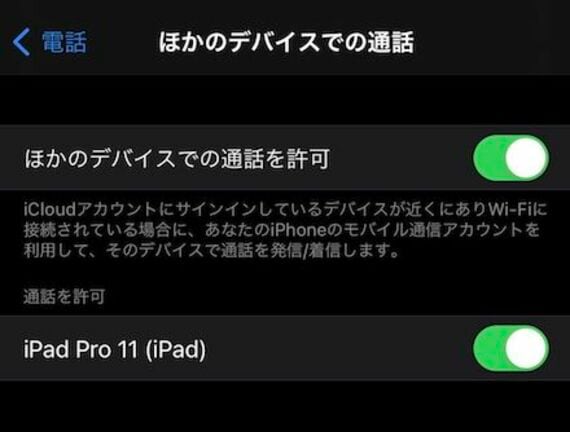
設定は、「設定」アプリにある「通話」で行う。ここで、「ほかのデバイスでの通話」をタップし、「ほかのデバイスでの通話を許可」のスイッチをオンにすると、iPhone以外のデバイスでの通話が可能になる。対象となるデバイス一覧が表示されるため、個別にオン・オフを設定しておこう。例えばMacで通話はするが、iPadには不要というときは、Mac側だけをオンにしておけばいい。
































無料会員登録はこちら
ログインはこちら